
 |
|
|
Главная --> Промиздат --> Интерполирование поверхности Изменение символогии геостатистического слоя ArcMap предоставляет множество инструментов, которые помогут вам при отображении слоев. Воспользовавшись этими инструментами, вы сможете создавать красиво оформленные карты, и, что более важно, изучать и анализировать данные слоя различными способами. ArcMap отображает слой с использованием параметров, определяемых системой по умолчанию. Однако, вы можете подобрать другое оформление, заменив символы, предложенные по умолчанию. Цветовая схема отображения данных может быть выбрана из набора существующих цветовых схем, или создана в интерактивном режиме. Подсказка Масштабирование Если вы увеличиваете масштаб отображения карты, размер градуированных символов исходного слоя точечных пространственных объектов не будет меняться. Если вы хотите, чтобы они увеличивались с увеличениеммасштаба, вам необходимо определить базовый масштаб. В контекстном меню выберите опцию Диапазон видимых масштабов. Изменение цветовой схемы 2. 3. Выберите геостатистический слой и, нажав правую клавишу мыши, откройте диалог Свойства. Откройте закладку Символы. В списке Показать: выберите способ отображения Изолинии, Грид или Контура с заливкой. В меню Цветовая шкала выберите цветовую схему. Нажмите OK.  Интерактивное изменение цвета 1. Сделайте щелчок правой клавишей мыши на изображении символа в легенде геостатистического слоя. 2. Выберите цвет для символа. Все значения на изображении, показанные этим символом, изменят цвет на выбранный. 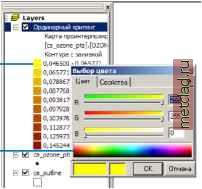 Когда вы осуществляете классификацию даннгх, вы группируете сходные пространственные объекты в классы путем присвоения одного и того же символа каждому объекту, попадающему в один и тот же класс. Объединение пространственных объектов в классы позволяет вам легче опознавать участки данных. Диапазоны значений определяют, какие пространственные объекты попадут в класс, что в свою очередь влияет на отображение данных на карте. Меняя границы класса, вы можете создавать карты, на которых одни и те же пространственные явления будут выглядеть по-разному. Вы можете установить границы классов вручную или воспользоваться стандартной схемой классификации. Почему нужно устанавливать границы класса вручную? Устанавливайте границы классов вручную, если вы хотите отобразить на карте объекты, отвечающие какому-либо определенному критерию, или если вы сравниваете значения пространст-венн1х объектов с какой-либо специфической, значимой величиной. Для этого, вам необходимо вручную задать верхнюю и нижнюю границу для каждого класса. Вы можете также вручную классифицировать данные в том случае, если хотите усилить какой-либо определенный диапазон значений, например, превышающих пороговое (критическое) значение или находящихся ниже этого порогового значения. Например, перед вами может стоять задача особенным образом выделить участки, высота которых ниже определенного уровня, и вследствие этого они подвержены затоплению. Интерактивное присвоение границ классов может быть также полезным при обособлении и выделении диапазонов данных. Например, если значения вашего набора даннхх колеблются от 0.0465 до 0.1736, и вы хотите отделить высокие значения, вы можете отнести все значения, меньше 0.15 к одному классу, а все значения, больше 0.15 ко второму классу. 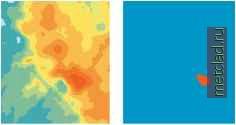 На рисунке показано как выбранный диапазон данных может быть выделен цветом с использованием интерактивного определения границ классов. Использование стандартной схемы классификации То, как установлен диапазон значений класса и его границы, определяет, сколько данных попадет в каждый класс и как будет выглядеть результирующая карта. В схеме классификации существует два главн1х компонента: количество классов, на которые будут разбиты значения и метод, по которому устанавливаются границы классов. Количество классов зависит от цели исследования. Правила, по которым значения относятся к тому или иному классу, однако требуют некоторого разъяснения. Для геостатистического слоя существуют три стандартных способа разбиения значений на классы: Метод равнгх интервалов Равновеликая классификация (метод квантилей) Метод регулируемгх, умных квантилей Описание этих методов приведено на следующих страницах. Метод равных интервалов При этом методе все возможные значения разбиваются на интервалы с равным диапазоном значений. Поскольку обычно в наборе даннхх мало очень низких и очень высоких значений, в краевые классы попадает меньшее количество объектов. Эту опцию целесообразно использовать для того, чтобы подчеркнуть изменения в краевхх классах. Возможно, его лучше применять к таким диапазонам значений, как процентное соотношение или температура. Эта опция наиболее используется для карт вероятности и стандартной ошибки интерполяции. 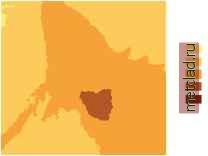 0.0465 - 0.0719 0.0719 - 0.0973 0.0973 - 0.1227 0.1227 - 0.1481 0.1481 - 0.1736  Равновеликая классификация - квантиль Диапазон возможнхх значений делится на интервалы таким образом, чтобы в каждый интервал попадало одинаковое количество значений. Классы, расположенные как по краям, так и в середине, имеют одинаковое количество значений. Поскольку, как правило, интервалы имеют более широкий диапазон значений для краевых классов, эта опция полезна для выделения изменений в средних значениях распределения. 0.0465 - 0.0807 0.0807 - 0.0923 0.0923 - 0.1035 0.1035 - 0.1164 0.1164 - 0.1736 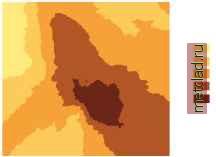 
|